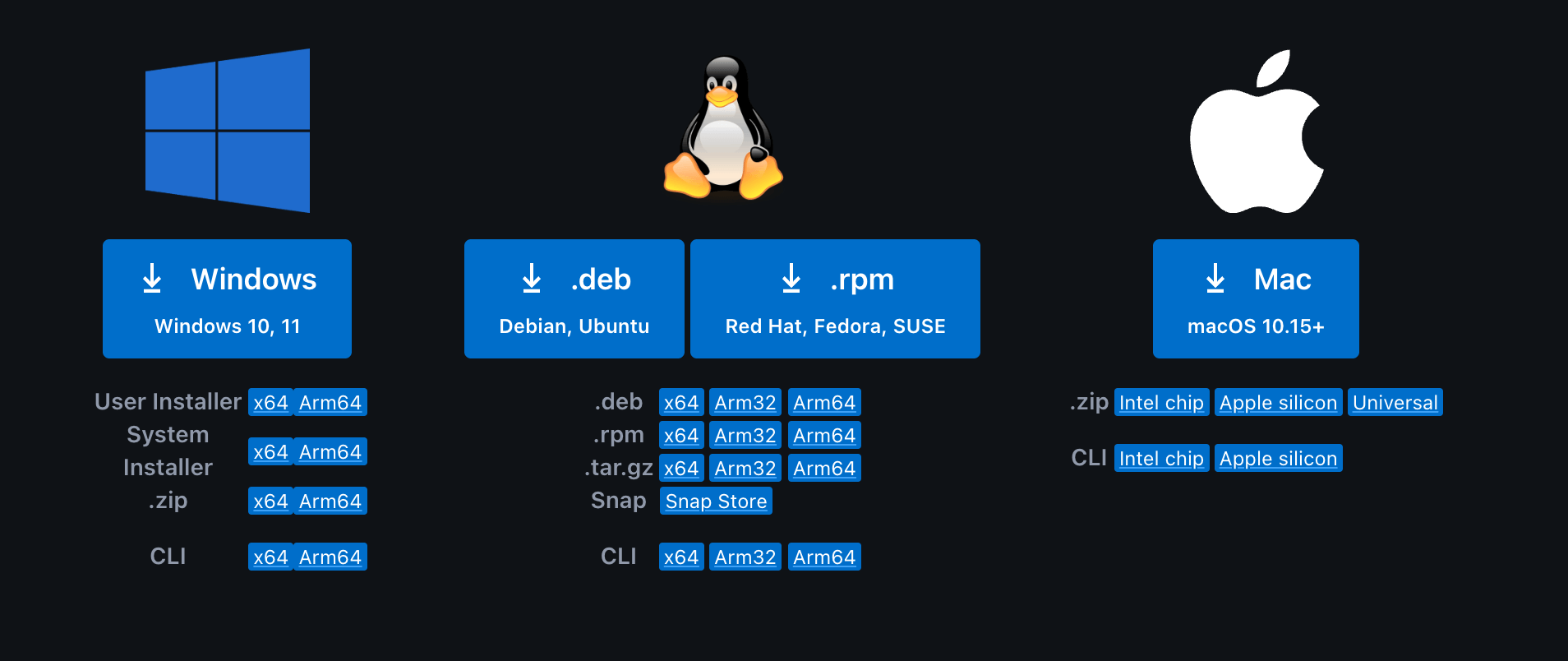VSCode Windows 安装
VSCode 是微软开发的跨平台免费源代码编辑器,支持 Windows、macOS 和 Linux。
在安装 VS Code 之前,请确保您的设备满足以下最低要求:
| 操作系统 | 最低要求 |
|---|---|
| Windows | Windows 7 64 位或更高版本 |
| macOS | macOS 10.11 El Capitan 或更高版本 |
| Linux | Ubuntu 16.04+, Debian 9+, Fedora 30+, CentOS 7+ |
VS Code 官方网站下载页面:https://code.visualstudio.com/Download。
Windows 系统注意下载正确的版本,如果系统账户是 Administrator,需要下载 System Installer 版本,如果系统账户是其它自定义账户,需要下载 User Installer 版本。
默认情况下访问 VS Code 官网 https://code.visualstudio.com/,页面会根据你的系统自动匹配安装包,比如我是 macOS,就会出现 Download for macOS 按钮:
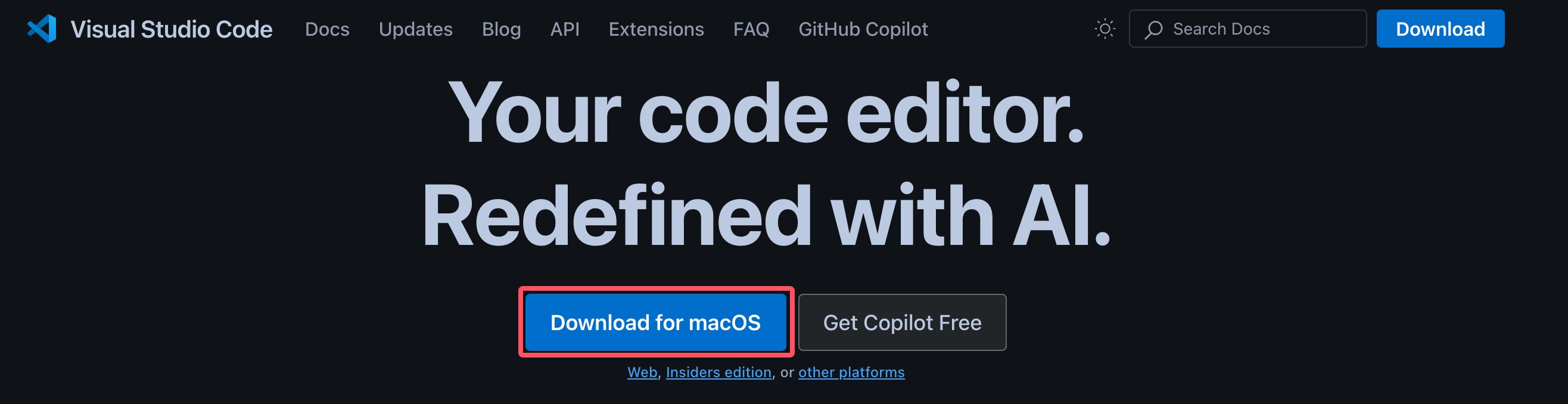
在 Windows 上安装
访问 VS Code 官网 https://code.visualstudio.com/,点击 "Download for Windows"下载适配的安装包,默认会下载稳定版(Stable)。
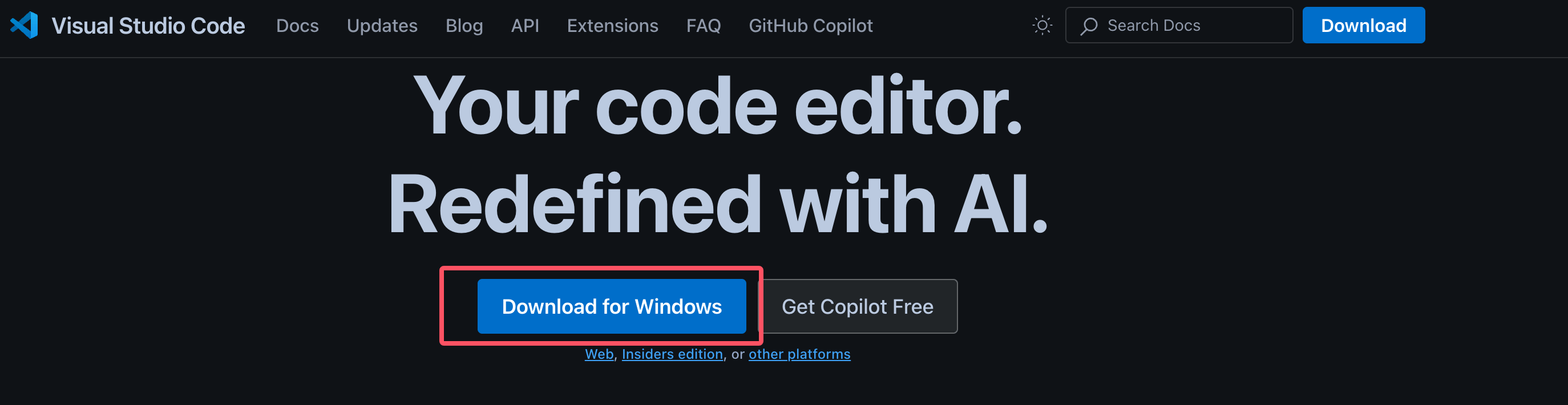
下载的是一个类似 VSCodeUserSetup-{version}.exe 安装程序,双击下载的 .exe 文件。
安装程序打开后,会要求你接受 Visual Studio Code 的条款和条件,点击"I accept the agreement(我接受协议)",然后点击" Next(下一步) "。
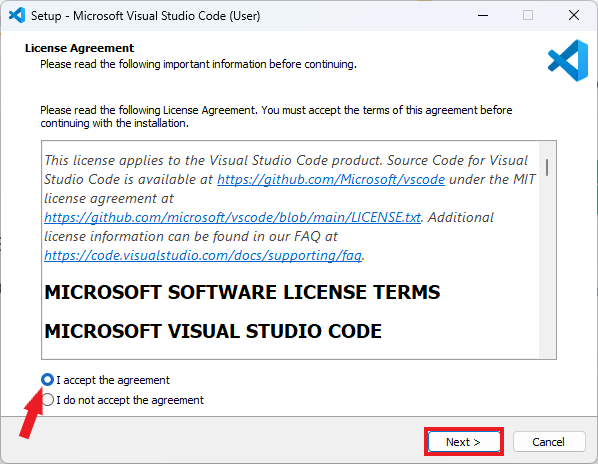
选择安装位置,默认情况下 VS Code 会安装在以下目录 C:\Users\{Username}\AppData\Local\Programs\Microsoft VS Code,Username 为你的用户名,没特别要求按默认的来,点击" Next(下一步) "。
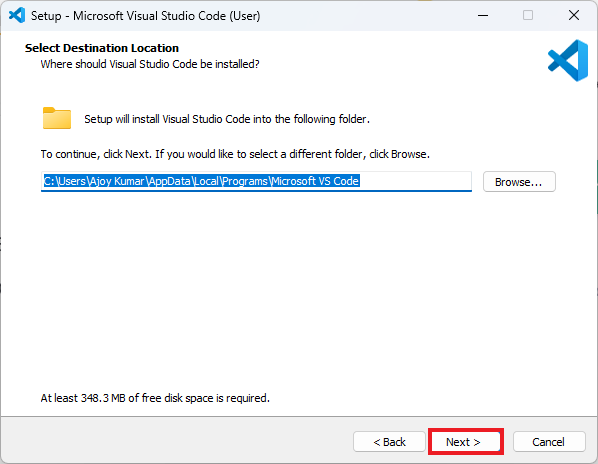
接下来是设置一些开始菜单的目录,按默认就好了,点击 " Next(下一步) "。
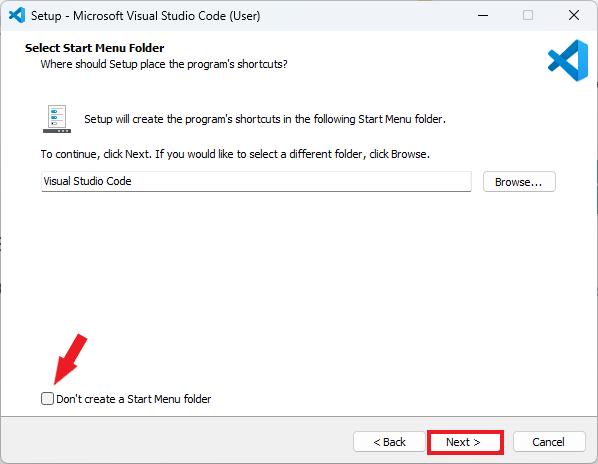
接下来,可以勾选以下选项(推荐):
- 在桌面创建快捷方式。
- 将 VS Code 添加到右键菜单中(方便直接用 VS Code 打开文件)。
- 将 VS Code 添加到 PATH 环境变量(方便在终端中运行 code 命令)。
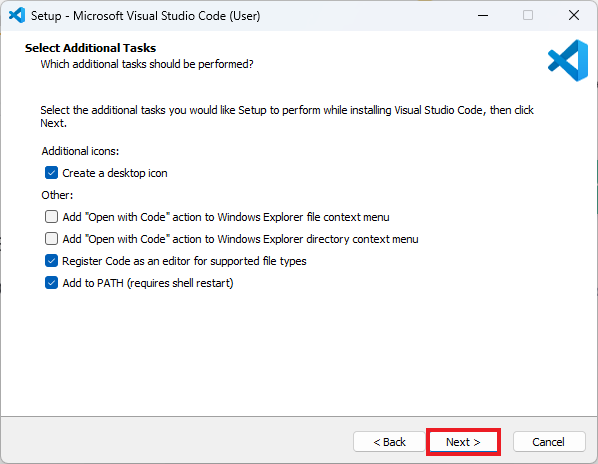
点击"Install(安装)"按钮,等待完成后启动 VS Code。
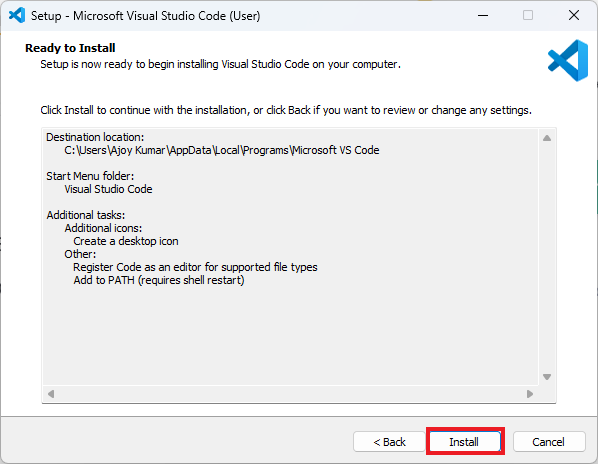
点击 "Finish(完成)" 按钮完成安装:
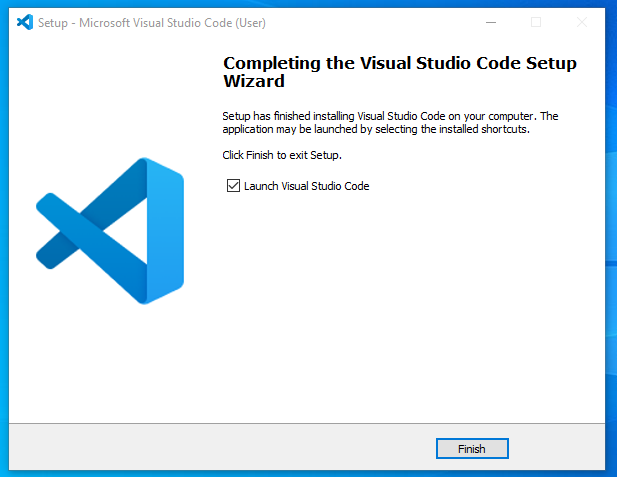
启动 VS Code ,界面如下所示:
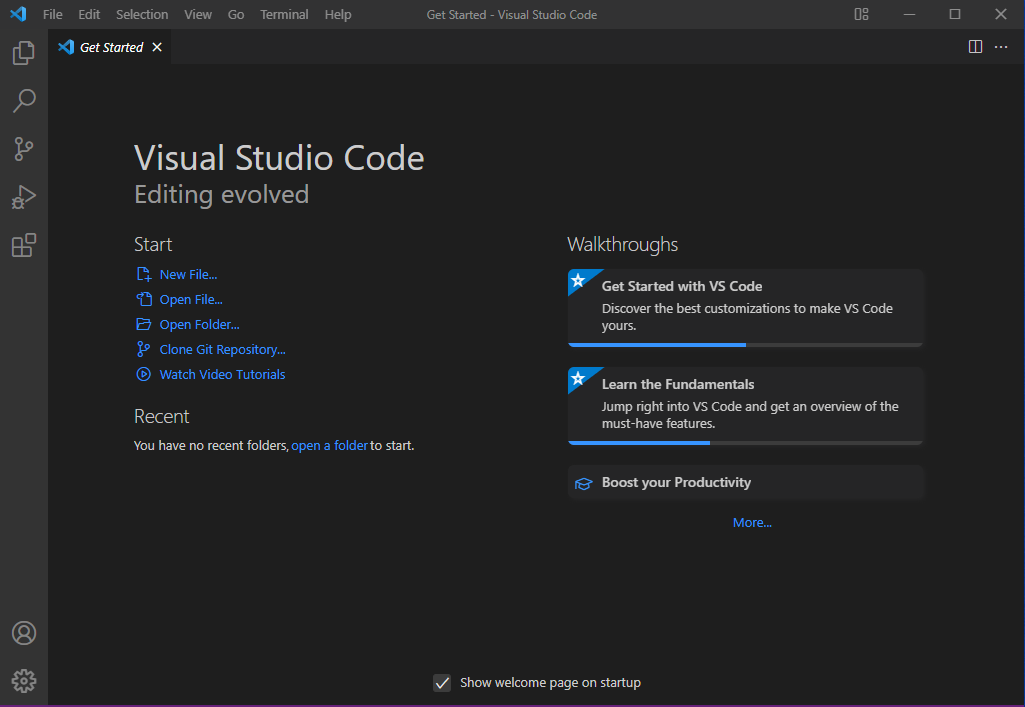
安装汉化包
VScode 安装汉化包很简单,打开 VScode,点击左侧安装扩展图标,在搜索框输入 Chinese:
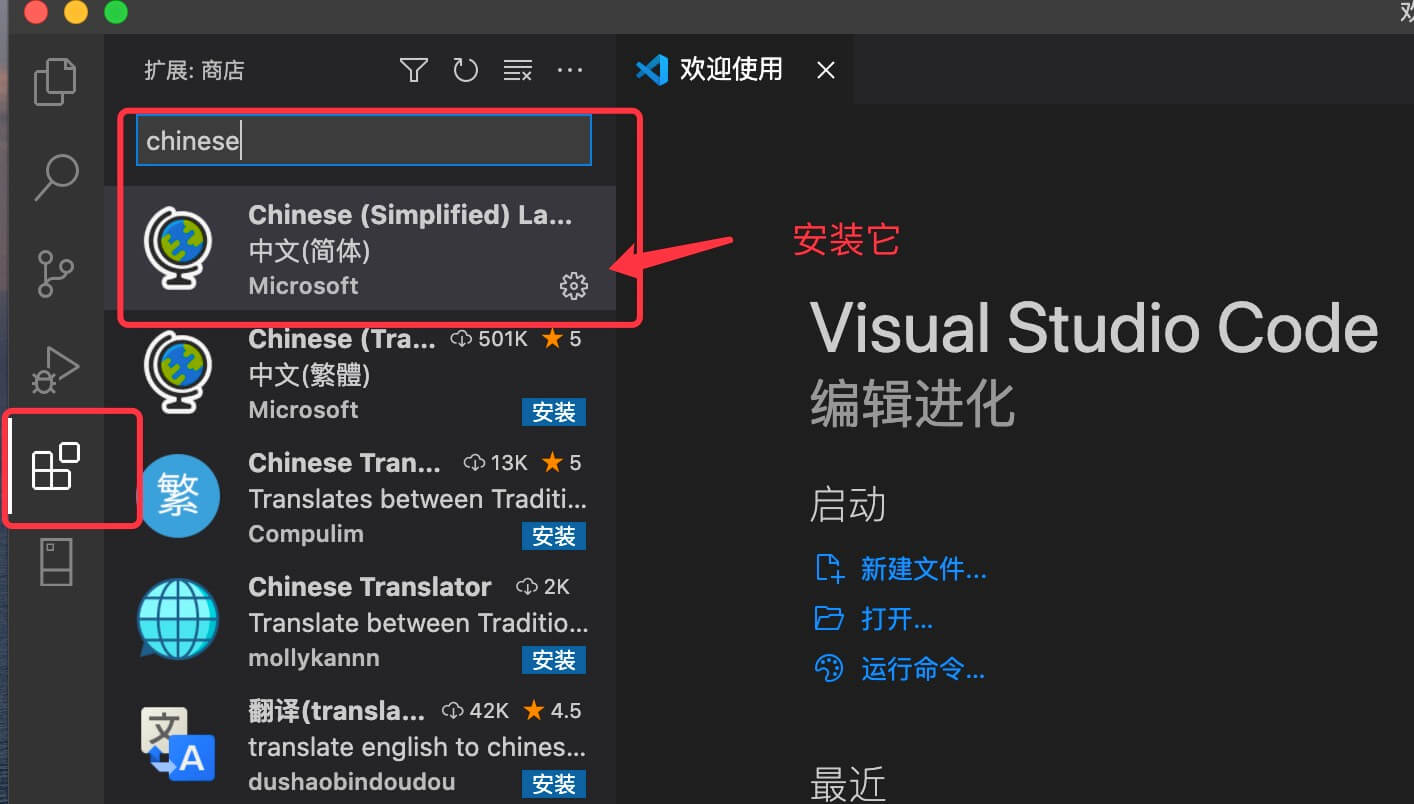
然后点击第一个搜索出来选项【Chinese (Simplified) (简体中文)】的 Install 按钮就可以:
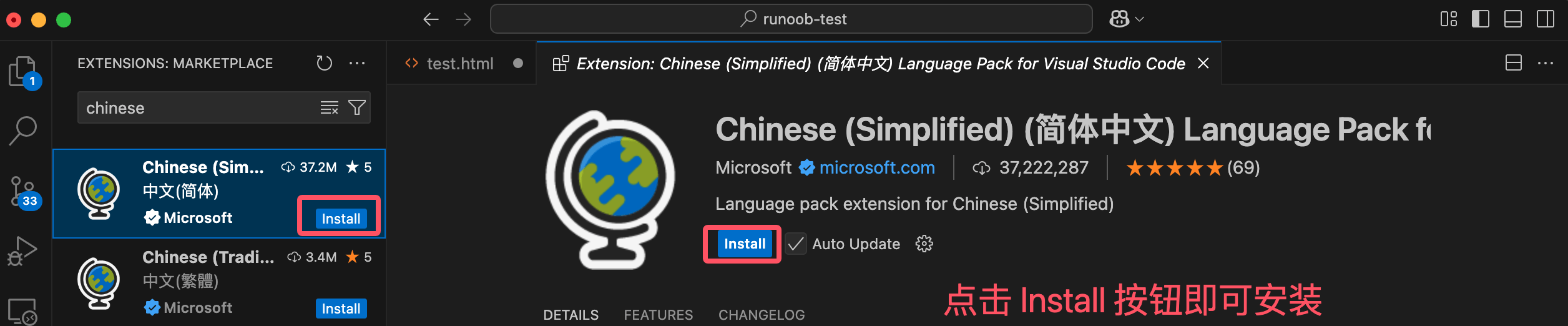
安装完成后,重启 VSCode,界面显示的就是中文了。
VSCode 的 code 命令
启用 VSCode 的 code 命令 非常简单,先打开命令面板:
- macOS 系统快捷键:⇧⌘P
- Windows/Linux 快捷键: Ctrl + Shift + P
搜索安装 >shell command:
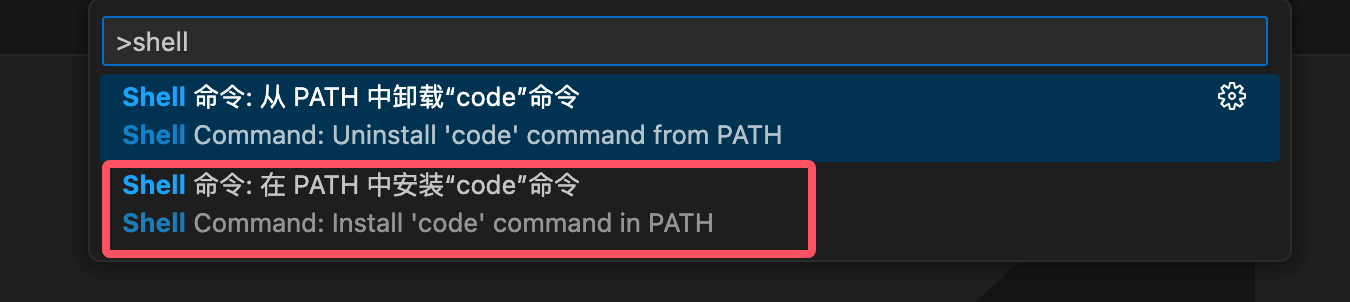
然后选择 Shell Command: Install 'code' command in PATH 即可为系统 PATH 路径添加了 code 命令的引用。
Vscode Code 命令详细参考:VSCode code 命令